إذا لم تكن متأكدًا من كيفية استهلاك بيانات الشبكة الخاصة بك أو ما هي جميع مواقع الويب التي تقوم بإرسال البيانات إليها ، ففكر في إضافة OpenDNS. تراقب OpenDNS جميع الطلبات الواردة والصادرة عبر موجه WiFi.
يعمل برنامج مراقبة الشبكة هذا بدون أي برنامج ، ما عليك سوى استخدام عنوان IP الخاص بـ DNS وسيتم تمكين التتبع. تتوفر إعدادات DNS على كل جهاز توجيه WiFi ، وبالتالي تعمل هذه الخطوات على جميع أجهزة التوجيه.
واحدة من أفضل ميزات OpenDNS هي القدرة على حظر طلب النطاق المعروف أيضًا باسم تصفية محتوى الويب. يساعد هذا في منع كل اتصال الشبكة بين الكمبيوتر المحمول وسطح المكتب والهاتف المحمول بالإضافة إلى التلفزيون الذكي المتصل بالموجه.
قبل أن نبدأ في التأكد من أن لدينا متطلبات مسبقة:
- موجه شبكة WiFi.
- اتصال إنترنت مستقر.
- هذا هو! ليس هناك حاجة إلى برنامج أو أي تطبيق.
بدون مزيد من التأخير ، دعنا نبدأ في إعداد OpenDNS على جهاز التوجيه -
الخطوة 1: إضافة عناوين IP OpenDNS في جهاز التوجيه
قم بتسجيل الدخول إلى بوابة إدارة موجهات WiFi (غالبًا http://192.168.1.1/) وابحث عن صفحة إعدادات DNS داخل منطقة المشرف.
يتم دعم إعدادات DNS من قبل جميع الشركات المصنعة لأجهزة توجيه الشبكة الرئيسية. سواء كنت تستخدم Netgear أو D-Link أو TP-Link أو أي جهاز توجيه محلي ، فإن إعدادات DNS متاحة في منطقة المشرف.
هنا صفحة إعدادات DNS في راوتر beetel التي حصلت عليها مع اتصال ISP الخاص بي.
 كل ما تحتاجه هو تبديل إعدادات DNS من الإعداد التلقائي إلى DNS اليدوي. في إعدادات DNS اليدوية ، أدخل عناوين OpenDNS IPv4 أدناه:
كل ما تحتاجه هو تبديل إعدادات DNS من الإعداد التلقائي إلى DNS اليدوي. في إعدادات DNS اليدوية ، أدخل عناوين OpenDNS IPv4 أدناه:
- 208.67.222.222
- 208.67.220.220
احفظ وأعد تشغيل موجه شبكة WiFi لتنفيذ هذه التغييرات. سيستغرق الأمر بضع دقائق لإجراء التغييرات على جهاز التوجيه الخاص بك.
الخطوة 2: اختبار تكوين OpenDNS
بعد إعادة تشغيل الموجه ، حاول الوصول إلى صفحة OpenDNS الترحيبية هذه للتحقق مما إذا كان تكوين DNS ناجحًا.

ستحصل على رمز التجزئة باللون البرتقالي جنبًا إلى جنب مع الرسالة: الإنترنت الخاص بك أكثر أمانًا وأسرع وأذكى لأنك تستخدم OpenDNS . هذا يعني أنه تم تكوين جهاز التوجيه الخاص بك بنجاح لاستخدام خدمة OpenDNS.
الخطوة 3: إنشاء حساب OpenDNS Home مجاني
بعد ذلك ، نحتاج إلى إنشاء حساب OpenDNS للاستخدام الشخصي المجاني للمنزل. توجه إلى صفحة التسجيل الرئيسية لـ OpenDNS واملأ التفاصيل المطلوبة.
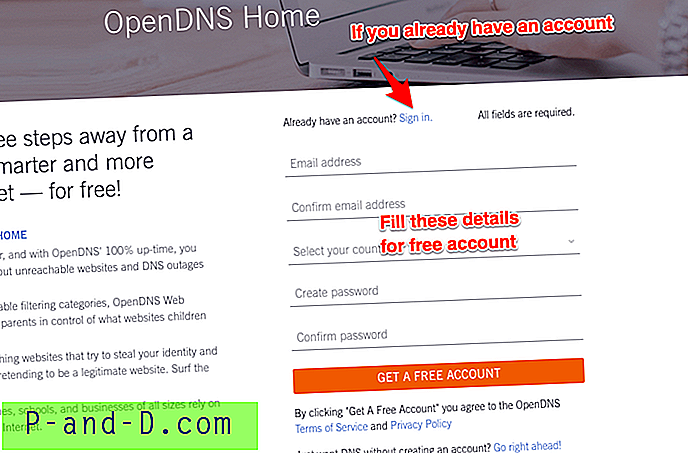
ستتلقى أيضًا رسالة تأكيد للتحقق من معرف البريد الإلكتروني. بعد ذلك ، قم بتسجيل الدخول إلى لوحة تحكم OpenDNS باستخدام نفس بيانات الاعتماد المستخدمة أثناء التسجيل.
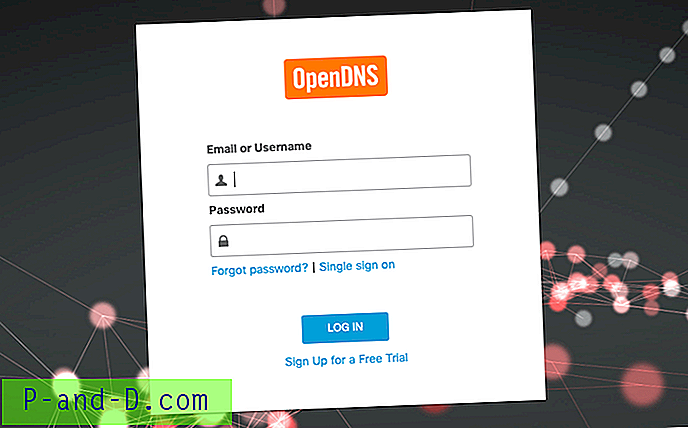
الخطوة 4: تكوين عنوان IP للشبكة في OpenDNS
بعد تسجيل الدخول إلى لوحة معلومات OpenDNS ، قم بالتبديل إلى علامة التبويب الإعدادات . سيتم عرضك مع خيار إنشاء أو إضافة شبكة بعنوان IP وإعدادات IP معبئة مسبقًا . يتم تعيين عنوان IP هذا حاليًا بواسطة موفر خدمة الإنترنت.
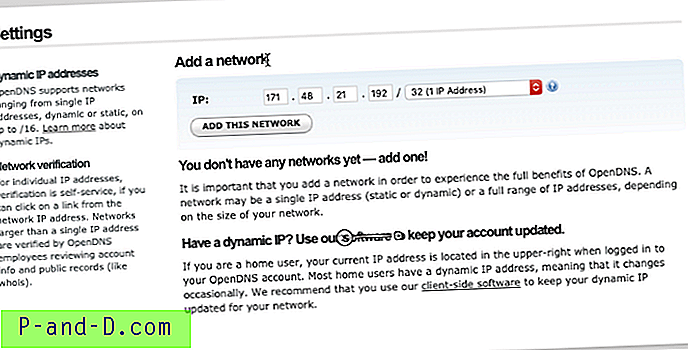
ما عليك سوى الضغط على زر [إضافة هذه الشبكة] وإعطائها اسمًا ، مثل Home WiFi أو Work WiFi .
الآن تم تعيين IP لشبكة ISP الخاص بك مع خدمة OpenDNS.
ملاحظة: إذا قام موفر خدمة الإنترنت بتعيين عناوين IP الديناميكية ، فيمكنك استخدام برنامج تحديث OpenDNS الذي سيقوم بتجديد الشبكة تلقائيًا بعنوان IP الديناميكي الجديد. يمكنك تنزيل أحدث أداة تحديث OpenDNS من روابط التنزيل هذه:
- Windows OpenDNS Updater
- برنامج تحديث macOS OpenDNS
الخطوة 5: تمكين الإحصائيات وسجل السجلات
أخيرًا ، قم بتمكين تسجيل الإحصائيات والسجلات في OpenDNS. يتوفر الخيار أسفل علامة التبويب تصفية محتوى الويب على نفس صفحة إعدادات الشبكة.
فقط قم بتمكين مربع الاختيار مقابل خيار الإحصائيات والسجلات واضغط على زر [تطبيق] .
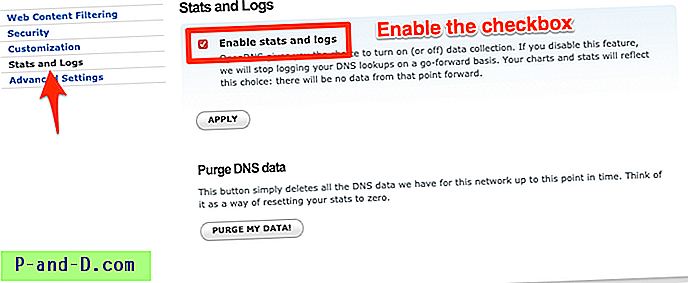
سيبدأ هذا في مراقبة كل تدفق الشبكة من جهاز التوجيه الخاص بك. إذا قمت بالتبديل إلى علامة التبويب STATS > المجالات واخترت النطاق الزمني ، فستتمكن من رؤية سجلات الشبكة.
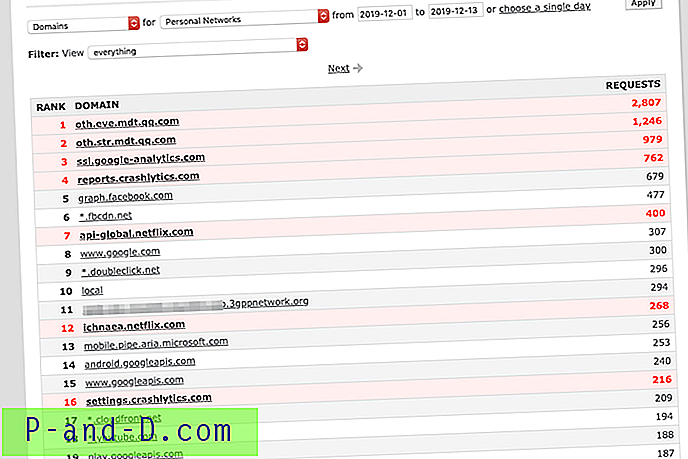
السجلات التي تظهر باللون الأحمر هي طلبات ممنوعة ويتم وضع كل شيء في القائمة البيضاء.
حظر موقع الويب والتطبيق باستخدام OpenDNS
كما ذكرنا سابقًا ، يمكن استخدام OpenDNS كمراقب للشبكة وفلترة المحتوى. يمكن استخدامه لحظر جميع طلبات الشبكة على جهاز توجيه بدون أي برنامج. كل ما تحتاجه هو جميع أسماء نطاقات الطلب إلى قائمة الحظر.
إليك بعض الأمثلة التي قمت بإعدادها باستخدام تصفية محتوى OpenDNS:
- حظر Netflix على جهاز التوجيه
- حظر تطبيق TikTok على جهاز التوجيه
- كتلة لعبة Roblox على جهاز التوجيه
اسمحوا لي أن أعرف إذا وجدت هذه المعلومات مفيدة أو تواجه أي تحد لإعداد OpenDNS على جهاز التوجيه.





